此文主要讲解用Ghost备份系统或数据(按分区),然后从备份的数据中恢复。“分区”即通常说的C/D/E盘。
适用性:恢复系统只适用于同一台电脑(或同配置)
原理:从硬盘分区 -> 备份到一个gho文件 -> 恢复硬盘分区(即分区 -> 文件 -> 分区)
软件工具:Ghost、能启动电脑的U盘(通常用PE,怎么制作PE启动盘?)
大概步骤:
- 插入U盘,启动电脑(怎么启动参考上一篇)
- 启动Ghost软件(大小8M左右,上篇里写错了,没有可网上下载,存放在启动U盘里)
- 选择要拷贝的分区(隐藏分区、系统分区、数据盘等)<备份完成>
- 恢复:按如下顺序恢复,启动分区(隐藏分区)-> 系统分区(C盘) -> 数据盘,如果只要数据,则只恢复数据盘即可
详细步骤一:按分区备份系统或数据
第一步:选择Local -> Partition -> To Image
第二步:选择想要备份的硬盘(如果有多个硬盘)
第三步:选择想要备份的分区,左击选中,可同时选多个
第四步:Look in :选择要保存的位置,File name:备份文件名,Image file description:备份文件描述说明<备份完成>
详细步骤二:恢复系统或数据分区
第一步:选择Local -> Partition -> From Image
第二步:选择之前备份好的文件
第三步:选择想要恢复的分区(启动、系统、C/D/E等盘)
第四步:选择想要恢复到哪个硬盘
第五步:选择即将恢复的数据保存到哪个分区(C/D/E盘)
开始处理.......
第六步:恢复完一个分区后,重复上面的步骤恢复其它分区<结束>
系列文章:
以上内容来源于网络,由“WiFi之家网”整理收藏!


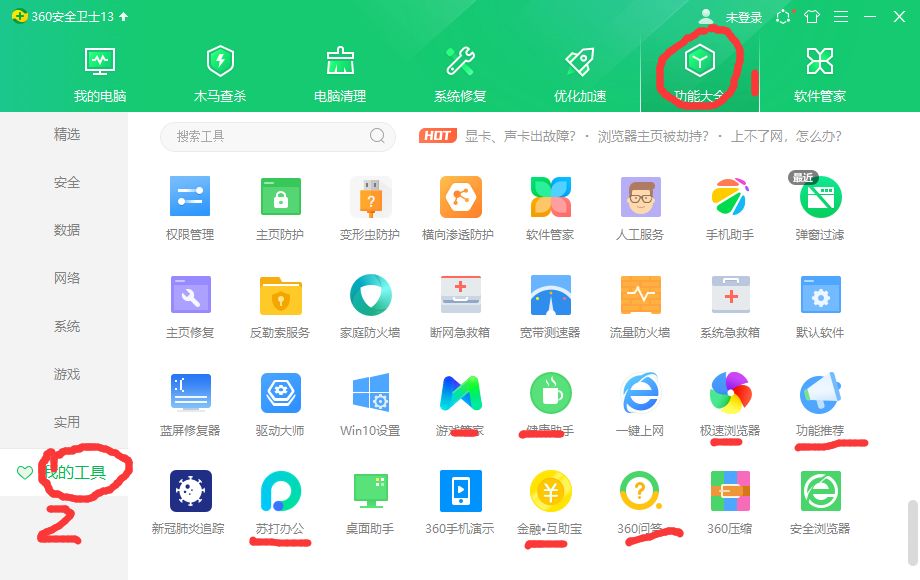
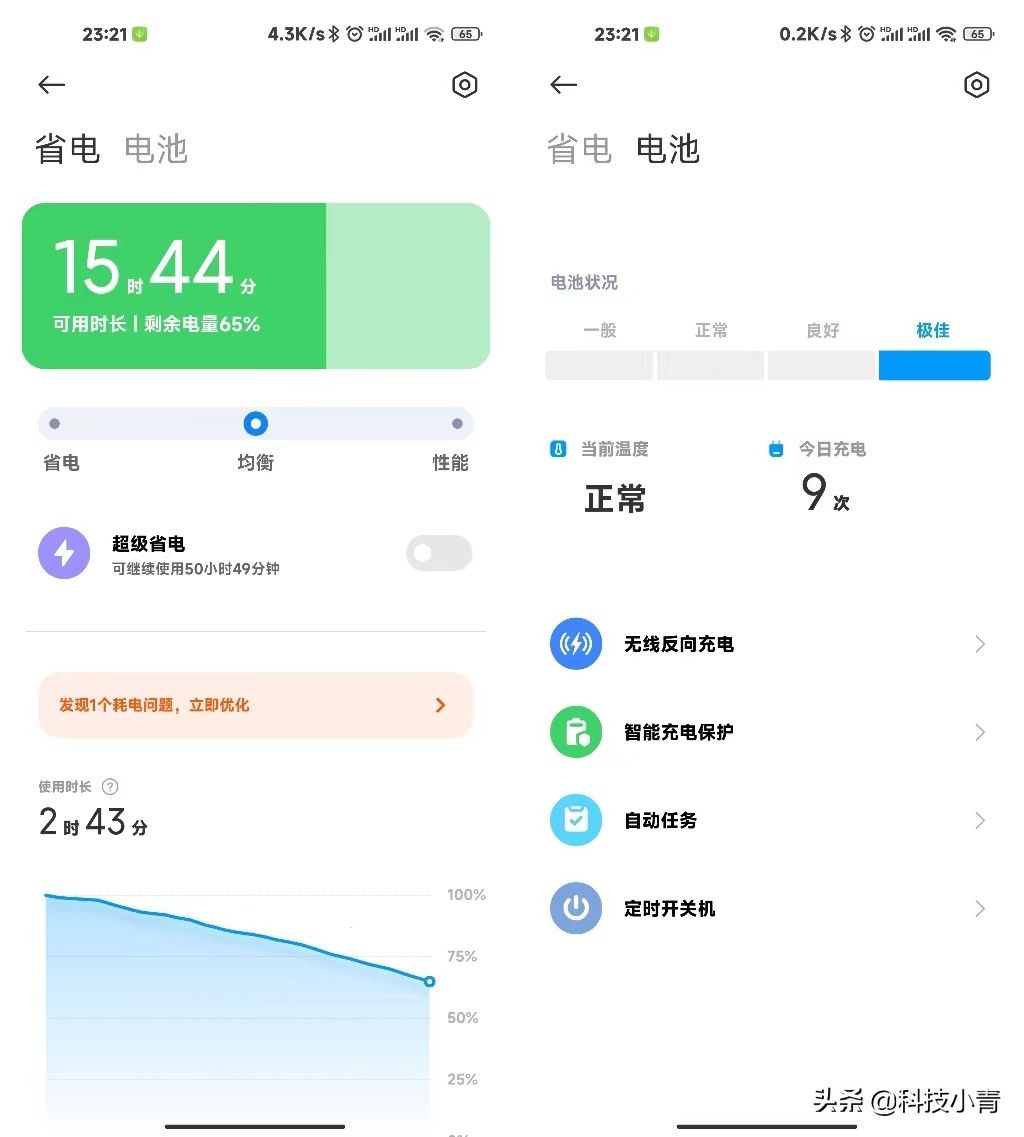
评论